Waar vandaan: Helpcentrum > Paswoord - wachtwoord - gebruikersnaam > Probleem met inloggen? Hier de oplossing!
Paswoord - wachtwoord - gebruikersnaam: Probleem met inloggen? Hier de oplossing!
Geef je de juiste inloggegevens in, en geraak je toch niet binnen? Je geeft het juiste paswoord en gebruikersnaam in, en het werkt niet?
Dan lees je hier de oplossing.
STAP 1
Het is belangrijk te weten dat op SeniorenNet elke rubriek apart staat. Dat wil zeggen dat je jezelf APART moet inschrijven voor het forum, mailgroepen, blogs,... Ben je dus ingeschreven op het forum, dan kan je NIET inloggen met die gegevens op de mailgroepen, enz.
Wil je dus ergens inloggen, check dan extra dat je zeker voor die rubriek al bent ingeschreven.
Denk je ingeschreven te zijn, en lukt het toch niet? Dan kan je voor de veiligheid je paswoord en gebruikersnaam opnieuw aanvragen.
Dit kan eenvoudig door te surfen naar: http://www.seniorennet.be/Pages/Overige/paswoord_vergeten.php

Vraag daar voor de bewuste rubriek je paswoord en gebruikersnaam terug op. Je krijgt de gegevens op je e-mail adres aan.
Probeer vervolgens in te loggen op die bewuste rubriek met de juiste gegevens. Het zou dan moeten lukken.
Let erop dat een gebruikersnaam en paswoord IDENTIEK moeten overgetypt worden (of eventueel gekopieerd vanuit de e-mail). Het paswoord is hoofdlettergevoelig. Het paswoord "test" is dus een ánder paswoord voor de computer als "TEst", omwille van de hoofdletters. Ook een extra spatie, een accent of leesteken maakt dat een paswoord anders is voor de computer en dus als incorrect wordt beschouwd.
Krijg je een e-mail terug dat we niets hebben gevonden? Ga dan eerst en vooral opnieuw na of je echt wel ingeschreven bent voor die rubriek. Indien dat het geval is, moet je een keer extra nagaan of je wel voor dat specifieke e-mail adres bent ingeschreven. Het is namelijk mogelijk dat u eerder onder een ánder e-mail adres hebt ingeschreven. U dient het paswoord altijd aan te vragen met het origineel ingeschreven e-mail adres.
Soms komt het voor dat een provider van e-mail adres wijzigt, bvb. @pandora.be wordt @telenet.be. Indien u origineel met @pandora.be hebt ingeschreven, probeer dan zowel je @pandora.be als @telenet.be adres om het paswoord op te vragen. Indien het e-mail adres gewijzigd is, en u kan niet meer aan het originele e-mail adres aan, dan kan u contact opnemen met de Adviescommissie om uw e-mail adres te laten wijzigen.
STAP 2
Krijg je een e-mail aan van "paswoord vergeten", en gebruik je wel degelijk de juiste gegevens? En je geraakt toch niet binnen?
Geen paniek. Dan doet waarschijnlijk je computer iets fout. Je kan dit vrij eenvoudig oplossen.
Als oplossing zal u al uw cookies en tijdelijke internetbestanden moeten verwijderen. SeniorenNet gebruikt cookies om uw wachtwoord tijdelijk op te slaan, zodat u niet bij elk scherm bij bv. Mailgroepen opnieuw uw wachtwoord moet ingeven. Spijtig genoeg maakt heel soms, zelden, Internet Explorer of Firefox een fout, en slaat een foute code op, waardoor u in één of meerdere diensten van SeniorenNet niet meer in kan.
Internet Explorer 7
- Ga in uw browser Internet Explorer 7 met de muisaanwijzer naar rechtsbovenaan.
- Klik met je linkermuisknop op "Extra".
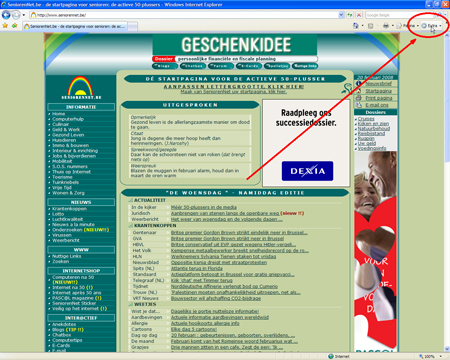
- Klik vervolgens op "Browsegeschiedenis verwijderen..."
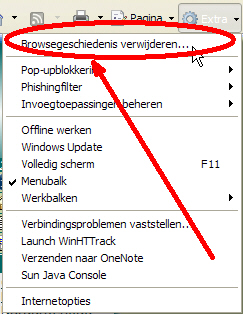
- Klik nu onderaan op "Alles verwijderen...." met uw linkermuisknop.
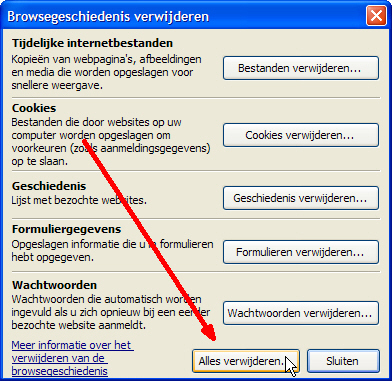
- Klik vervolgens op "Ja" met uw linkermuisknop.
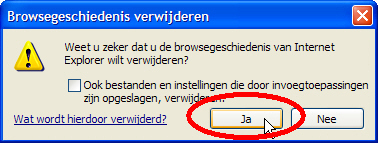
- De computer start nu met het verwijderen van allerlei tijdelijke gegevens. Dit kan soms een hele tijd duren (meerdere minuten), afhankelijk hoe vaak u dit hebt gedaan en hoe snel uw computer is.
- Klik vervolgens op "Sluiten" met uw linkermuisknop.
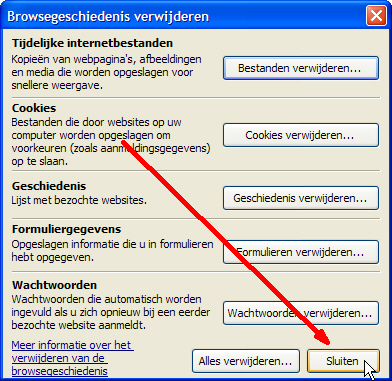
- De gegevens werden correct verwijderd. Nu ben je klaar. Vervolgens kan je terug naar SeniorenNet gaan en terug proberen te doen wat niet lukte.
Normaal zou het nu wél moeten werken, omdat de computer 'vergeten' is wat hij ervoor fout deed.
Internet Explorer 6
- Ga in uw browser Internet Explorer 6 naar het menu Extra. Vervolgens klikt u op Internet-opties.
Dan ziet u een scherm verschijnen, waar u een toets moet zien "cookies verwijderen...".
Daar klikt u op. De computer zal u dan een vraag stellen, en u antwoord dan met OK. - Dan gaan we de tijdelijke internetbestanden verwijderen: u klikt op hetzelfde scherm op "Bestanden verwijderen...".
En u klikt op OK. Meestal kan dit wel even duren voor hij dit allemaal heeft kunnen verwijderen.
Vervolgens klik je nog eens op "Bestanden verwijderen..." en vink je in het scherm dat je ziet "ook alle off lin items verwijderen" aan. En druk je weer op OK. - Nu ben je klaar, en mag je nog eens op OK drukken van het Internet-opties scherm. Vervolgens kan je terug naar SeniorenNet gaan en terug proberen te doen wat niet lukte.
Normaal zou het nu wél moeten werken, omdat de computer 'vergeten' is wat hij ervoor fout deed.
Firefox 2
- Ga in uw browser Firefox naar boven en klik met uw linkermuisknop op "Extra".
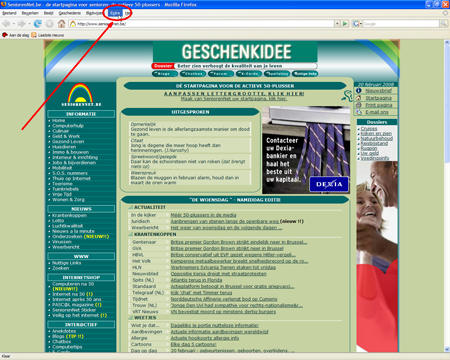
- Klik vervolgens op "Privé gegevens opruimen...".
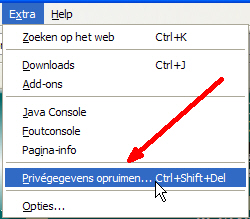
- Zorg er nu voor dat er overal een vinkje voor staat. Klik met je linkermuisknop op de lege vierkantjes, bvb. zeker voor "Cookies" ook aan.
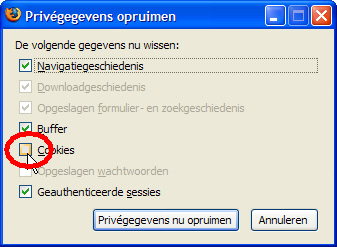
- Klik vervolgens met uw linkermuisknop op "Privégegevens nu opruimen".
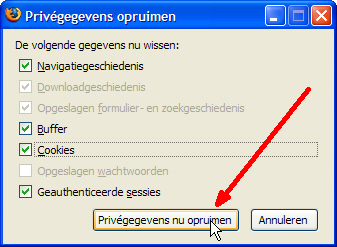
- De gegevens worden nu verwijderd; dit kan soms een tijdje duren. Indien de computer klaar is, verdwijnt het schermpje en kan je terug surfen.
- Nu ben je klaar. Vervolgens kan je terug naar SeniorenNet gaan en terug proberen te doen wat niet lukte.
Normaal zou het nu wél moeten werken, omdat de computer 'vergeten' is wat hij ervoor fout deed.
(Of zie http://www.seniorennet.be/Pages/Overige/support.php?hulp=522 )
STAP 3
Gaat het ondanks voorgaande stappen nog niet? Dan heeft je computer waarschijnlijk de cookies niet geactiveerd. Zo'n "cookie" is een klein bestandje dat door Seniorennet op uw computer wordt geplaatst. Dit bestandje bevat informatie zodat wij het eenvoudiger kunnen maken. Zo hoeft u niet telkens opnieuw uw wachtwoord in te geven op het forum, zo kan u gebruik maken van de Grote Letters, enz.
U heeft dan waarschijnlijk nog nooit kunnen inloggen. Om uw cookies op te zetten. Doe je dit als volgt.
Voor Internet Explorer versie 7
- Ga in Internet Explorer naar het menu "Extra" en klik erop met je linkermuisknop.
- Klik vervolgens op "Internetopties" met je linkermuisknop.
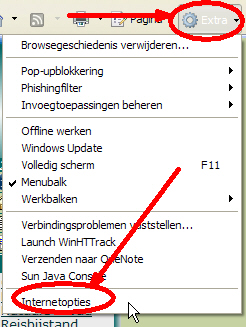
- Klik nu op het tabblad "Privacy" met je linkermuisknop.
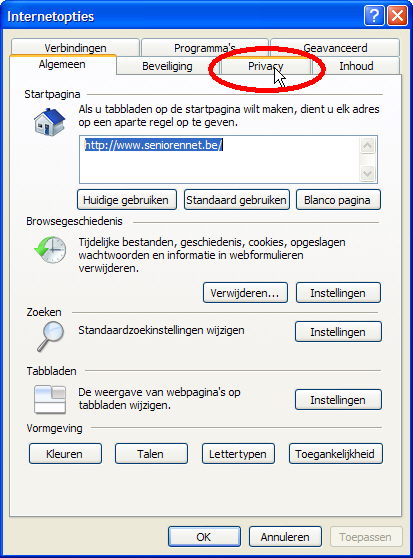
- Als de toets "Standaard" aanklikbaar is, klik dan deze aan. De toets staat halverwege het scherm aan de rechterkant.
Het beveiligingsniveau wordt op "Normaal" geplaatst.
- Als de toest "Standaard" niet aanklikbaar is, kijk dan nog even na of het beveiligingsniveua wel op "Normaal" staat (het beveiligingsniveau wordt vet weergegeven). Als dit niveau iets anders is dan "Normaal", wijzig dit dan naar "Normaal", door de horizontale balk naar beneden/boven te brengen tot de computer "Normaal" aangeeft.
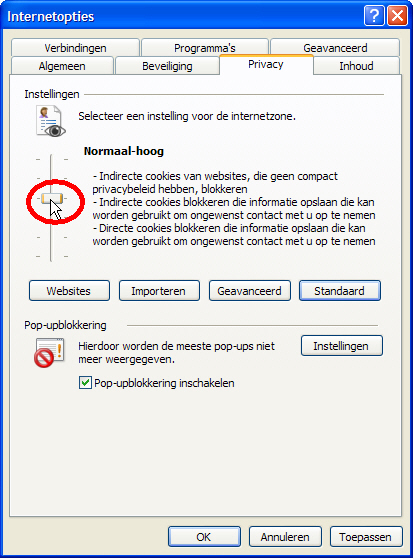
- Klik op "Toepassen" en dan op "OK".
Voor Internet Explorer (versie 6.0)
- Ga in Internet Explorer naar het menu "Extra" en klik daar op "Internet-Opties".
- Ga nu naar het tabblad "Privacy".
- Als de toets "Standaard" aanklikbaar is, klik dan deze aan. Het beveiligingsniveau wordt op "Normaal" geplaatst.
- Als de toest "Standaard" niet aanklikbaar is, kijk dan nog even na of het beveiligingsniveua wel op "Normaal" staat (het beveiligingsniveau wordt vet weergegeven). Als dit niveau iets anders is dan "Normaal", wijzig dit dan naar "Normaal", door de horizontale balk naar beneden/boven te brengen tot de computer "Normaal" aangeeft.
- Klik op "Toepassen" en dan op "OK"
Internet Explorer (5.0)
-
Ga in Internet Explorer naar het menu "Extra" en klik daar "Internet-opties".
-
Ga nu naar het tabblad "Beveiliging"
- Als de toets "Standaardniveau" aanklikbaar is, klik dan deze aan. Het beveiligingsniveau wordt op "gemiddeld" geplaatst.
- Als de toets "Standaardniveau" niet aanklikbaar is, kijk dan nog even na of het beveiligingsniveau wel op "gemiddeld" staat (het beveiligingsniveau wordt in het vet weergegeven). Als dit niveau iets anders is dan "gemiddeld", wijzig dit dan naar "gemiddeld".
-
Klik op "Toepassen" en dan op "OK".
Internet Explorer (4.0)
Kies Beeld, Internetopties, Geavanceerd. Zet 'Cookies altijd accepteren' naar keuze aan of uit.
Internet Explorer (3.0)
Kies View, Options, tabveld Advanced. Zet de optie 'Warn before accepting cookies' naar keuze aan of uit.
Voor Netscape (versie 6.x)
- Ga in Netscape naar het menu "Edit" en klik daar op "Preferences".
- Dubbelklik op "Advanced"
- Klik dan in het menu'tje net onder "Advanced" op "Cookies".
- Duid dan het rondje aan waar achter staat "Enable all cookies".
- Als u niet zo graag heeft dat u iedereen toelaat om zomaar cookies op uw harde schijf te plaatsen, klik dan het vierkantje aan waar achter staat "Warn me before storing a cookie".
Nu zal u steeds worden gevraagd of de computer een cookie mag wegschrijven. Als de computer dit vraagt bij Seniorennet.be, klik dan op "Yes".
- Als u niet zo graag heeft dat u iedereen toelaat om zomaar cookies op uw harde schijf te plaatsen, klik dan het vierkantje aan waar achter staat "Warn me before storing a cookie".
- Duid dan het rondje aan waar achter staat "Enable all cookies".
-
Klik nu op "OK".
Netscape Communicator (4.0)
Kies Bewerken, Voorkeuren, Geavanceerd. Zet de optie 'Alle cookies accepteren' naar keuze aan of uit.
Netscape Navigator
Kies Options, Network Preferences, tabveld Protocols. Zet de optie 'Show an Alert Before Accepting a Cookie' naar keuze aan of uit.
(of zie http://www.seniorennet.be/Pages/Overige/support.php?hulp=523 )
STAP 4
Indien het, ondanks voorgaande stappen nog niet lukt om in te loggen. Dan kan het het beste een test laten uitvoeren op uw computer door te surfen naar het volgende adres.
Klik hier om naar de test te surfen.
Die test gaat nakijken wat er mogelijk nog mis zou kunnen zijn, en gaat u aanraden wat u daaraan kan doen.
STAP 5
Geeft de voorgaande test aan dat alles goed werkt, en u hebt alle voorgaande testen goed doorlopen, en toch werkt het inloggen niet?
Dan is er iets vreemds aan de hand. Normaal zou het namelijk wél degelijk moeten werken. Indien u zéker bent dat u ingeschreven bent, dat u de juiste gegevens hebt én dat voorgaande stappen goed uitgevoerd zijn, dan raden we u aan om contact op te nemen op het forum bij de computerproblemen, of bij de Mailgroepen bij computerproblemen. Anderen zullen u mogelijk wél nog kunnen helpen.
Gerelateerde helponderwerpen:
SeniorenNet gratis?
Ik ben mijn ID of nummer vergeten
Ik ben mijn paswoord vergeten
Ik ben mijn gebruikersnaam vergeten
Wat is een wachtwoord / paswoord ?
Ik log correct in, en toch geraak ik niet binnen
Wat doen indien ik aanduid 'wachtwoord onthouden', maar dat ik de volgende keer toch opnieuw moet inloggen?
Wat is een sterk / veilig wachtwoord?
Ga naar het Helpforum om vragen te stellen, antwoorden te vinden en uw kennis te delen met anderen.